这部分内容主要包括实体的抽取和定义,意图识别和简单的多轮对话。
使用实体提取数据
此页面描述了如何从用户的查询中提取参数值(实体数据)。
添加参数到您的意图
参数是用户查询中提取的重要且相关的单词或短语,因此您的聊天机器人可以提供适当的响应。 您将使用语音和编程语言的参数创建一个新意图,以探索它们如何匹配特定意图并包含在您的响应中。
-
通过单击左侧菜单中Intents旁边的加号来创建新意图。
-
在意图页面的顶部命名意图“语言”。
-
将以下内容添加为训练短语:
我懂英语 我说法语 我知道如何用德语写作 * 单击“保存”。
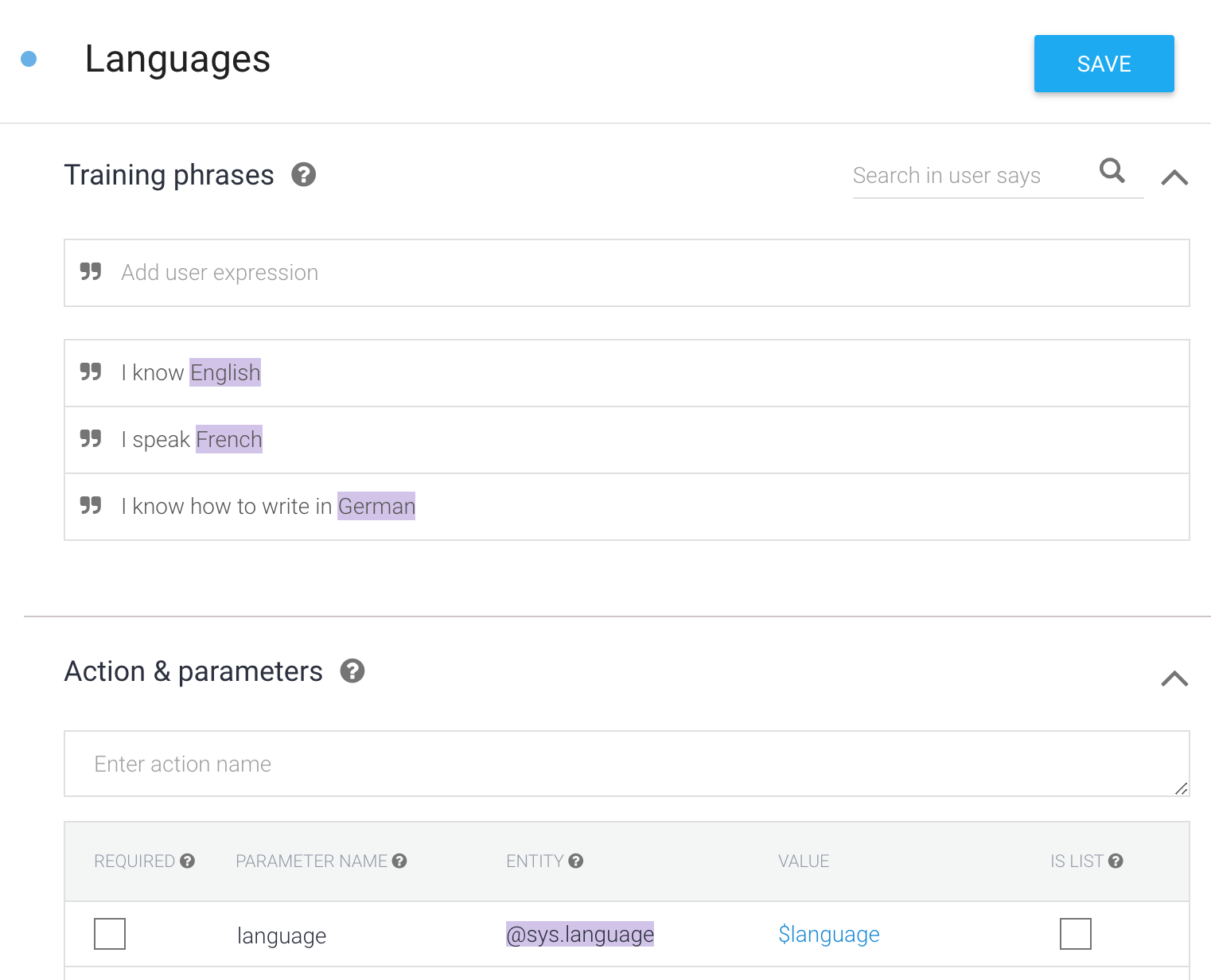
Dialogflow自动检测训练短语中包含在系统实体中的参数。 系统实体是DIalogflow提供的实体集,用于覆盖位置,颜色和日期等最容易出现的值。
在“训练短语”部分下方,Dialogflow会使用收集到的信息填写一些表格:
- 该参数是可选的(不是必需的)。
- 名称 language(自动为系统实体解析)。
- 此条目对应的实体(在本例中为系统实体@ sys.language。
- $ language的值(自动解决)。
- 该参数不是列表。
在响应中使用参数数据
参数的值可以在您的回复中使用。 在这种情况下,您可以在回复中使用$ language,它将替换为查询中指定给您的聊天机器人的语言。
在“响应”部分中,添加以下响应,然后单击“保存”按钮:
Wow! I didn't know you knew $language
尝试一下
在右侧的模拟器中,使用“我知道俄语”查询您的聊天机器人。
您可以在模拟器输出的底部看到Dialogflow正确地从查询中使用值“Russian”提取语言参数。 在响应中,您可以看到在使用参数值的地方正确插入了“俄语”。 参数也可以在您的集成中处理。 稍后将在“将其他服务与实现集成”中进行介绍。
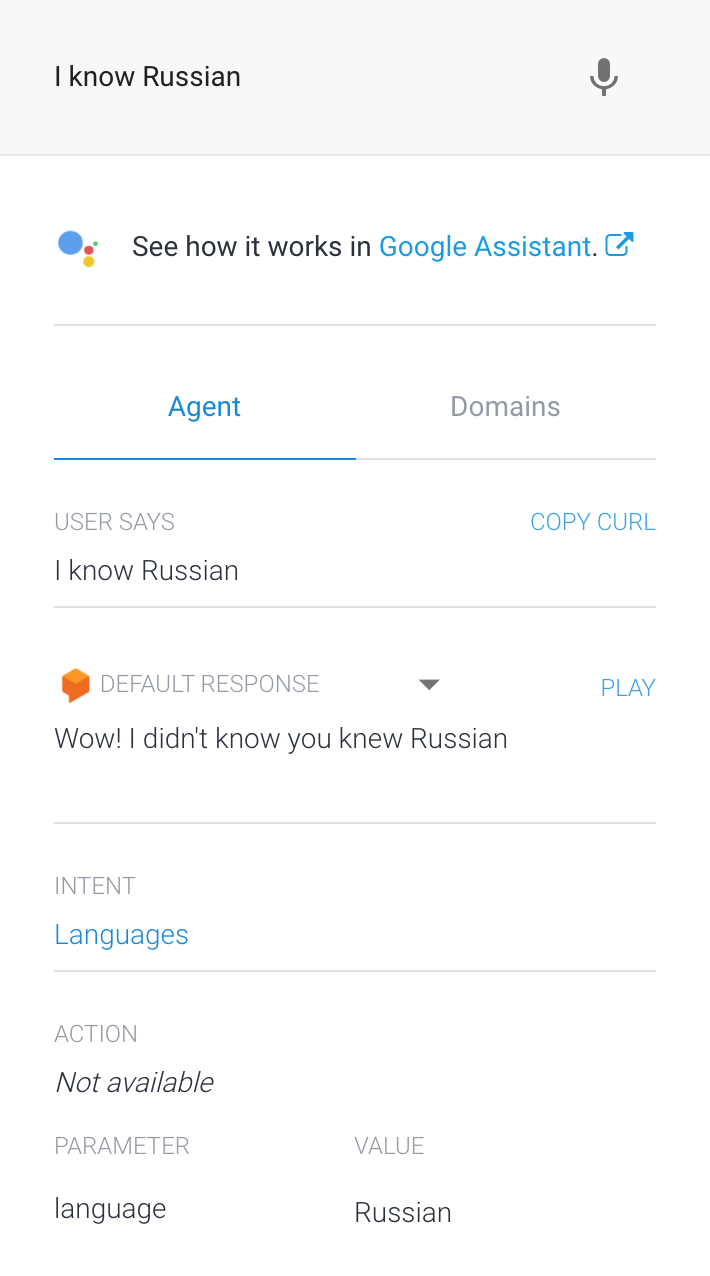
创建你的实体
在大多数情况下,您将获得从用户收集的特定信息,这些信息不在Dialogflow的系统实体中。 开发人员实体是您提供的值集和同义词集。
要创建实体,请按照下列步骤操作:
- 单击左侧菜单中“实体”旁边的加号。
- 输入“ProgrammingLanguage”作为实体名称。
- 单击左侧文本字段并添加以下条目:
JavaScript Java Python
- 输入条目时,按Tab键会将光标移动到同义词字段中。 为每个条目添加以下同义词:
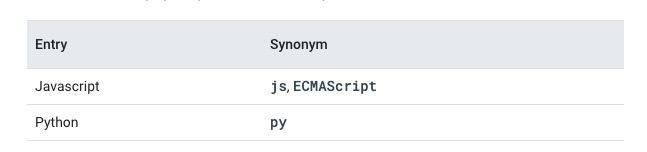
- 点击保存按钮
每个实体必须具备以下条件:
- 用于定义类别的名称(ProgrammingLanguage)
- 一个或多个条目(JavaScript,Python)
- 一个或多个同义词(js,ECMAScript,py) Dialogflow可以处理多项和大写等简单的事情,但请确保为您的条目添加所有可能的同义词。 添加的越多,聊天机器人就越能确定您的实体。
添加新实体
现在我们已经为编程语言定义了我们的实体,将训练短语添加到“语言”意图中:
-
单击左侧菜单中的Intents,然后单击“Languages”意图。
-
将以下内容添加为培训短语:
I know javascript I know how to code in Java
应自动注释训练短语中的编程语言。 这会将ProgrammingLanguage参数添加到表中。
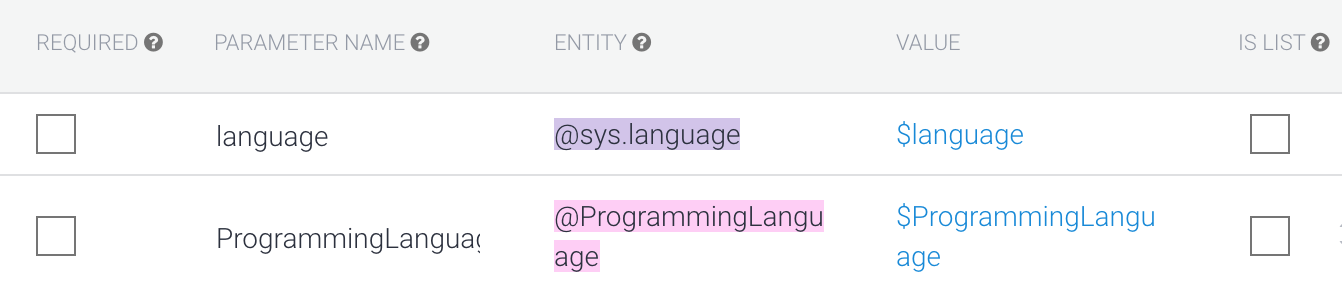
- 在Responses部分,添加 $Programming Language很酷,然后单击SAVE按钮。
尝试一下
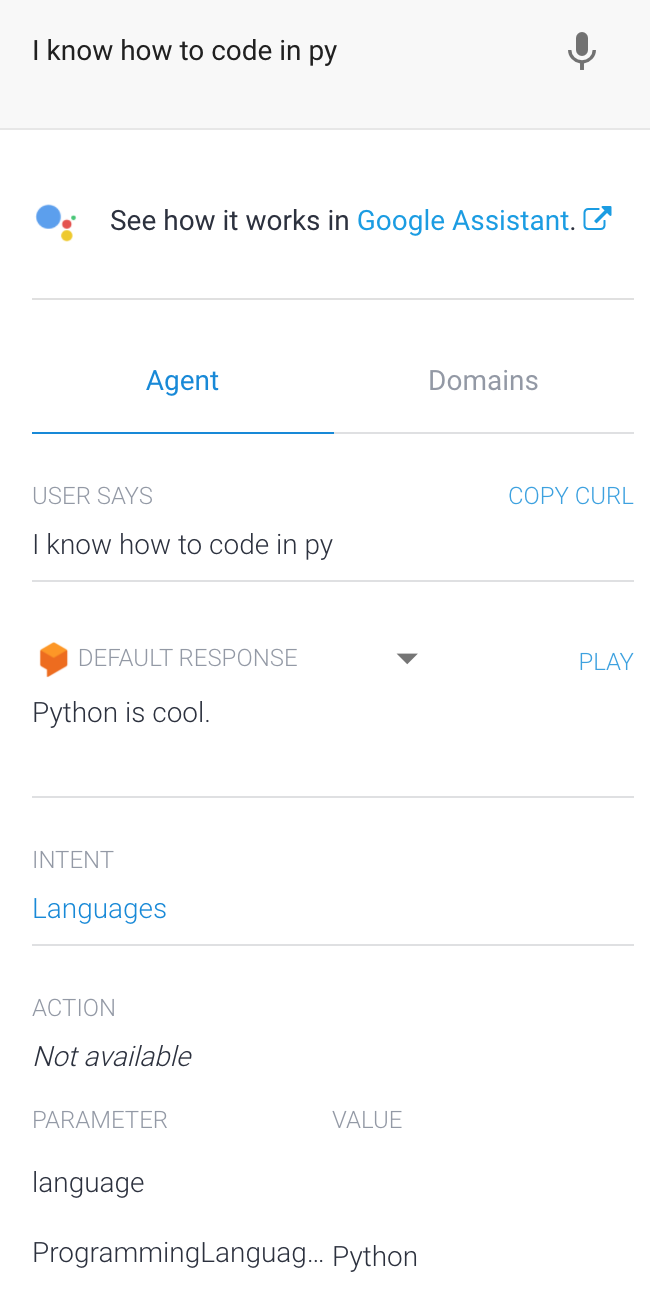
现在,使用新实体查询您的聊天机器人。 在模拟器中,键入我知道如何在py中编码并按Enter键。
您可以看到Dialogflow正确提取了实体py,将其标识为Python实体,并将值插入响应中。
上下文状态管理
-
单击左侧菜单中Intents旁边的加号以创建新意图。
-
将意图命名为“语言”。
-
输入以下训练短语:
我懂英语 我说法语 我知道如何用德语写作
-
在“响应”部分中,输入以下文本响应:
哇! 我不知道你懂得 $language 。 你知道 $language 多久了? * 单击“保存”按钮。
-
单击左侧菜单中的Intents。
-
将鼠标悬停在“语言”意图上,然后点击添加后续意图:

-
单击显示列表中的“自定义”:
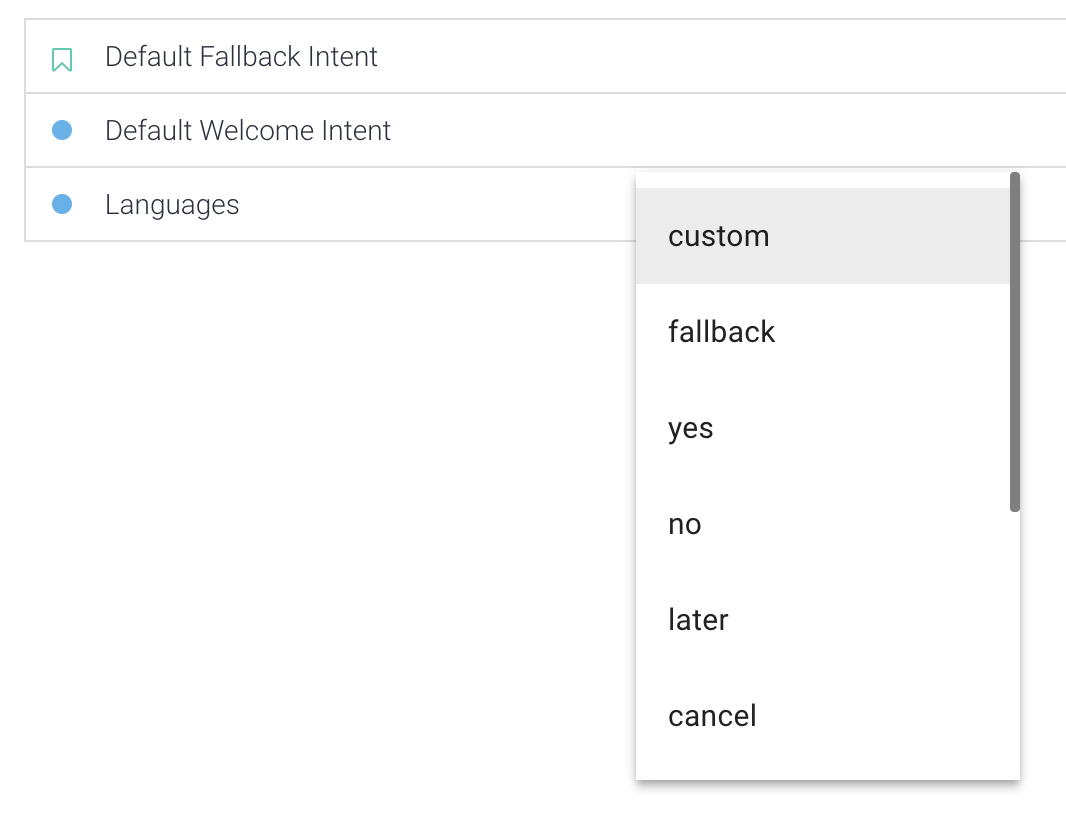
Dialogflow自动命名后续意图“语言 - 自定义”,箭头表示意图之间的关系。
意图与后续意图匹配
后续意图仅在匹配父意图后匹配。 由于此意图仅在“语言”意图之后匹配,因此我们可以假设用户刚刚被问到“您知道多久语言?”这一问题。 您现在将添加训练短语,表明用户可能对该问题的答案。 单击左侧菜单中的Intents,然后单击“Languages - custom”意图。
添加以下训练短语:
3 years about 4 days for 5 years
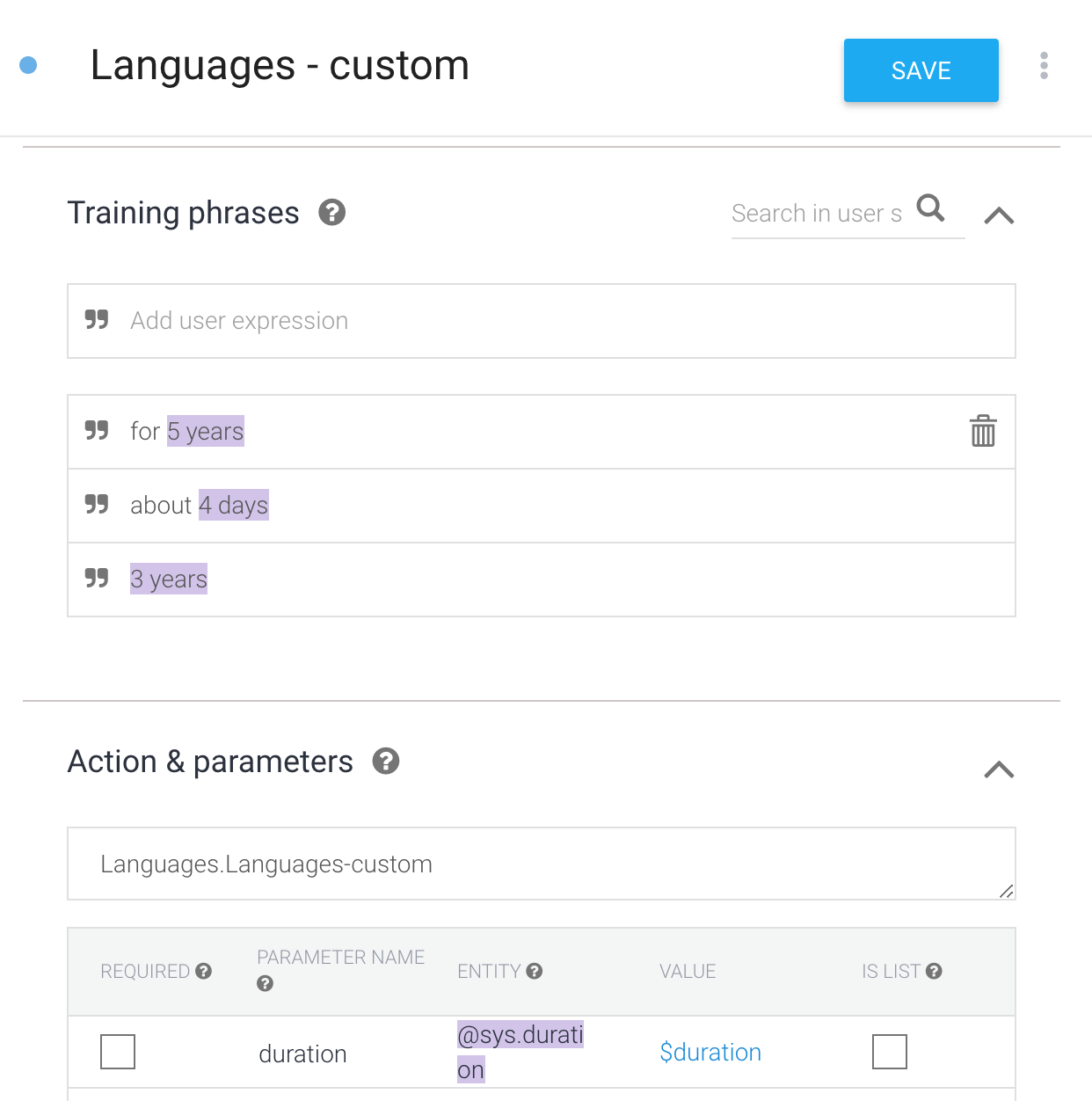
尝试一下
在右侧的Dialogflow模拟器中尝试此操作。 首先,通过输入我知道法语的查询来匹配“语言”意图。 然后,回答问题您已知的 $language 有多长? 约2周。
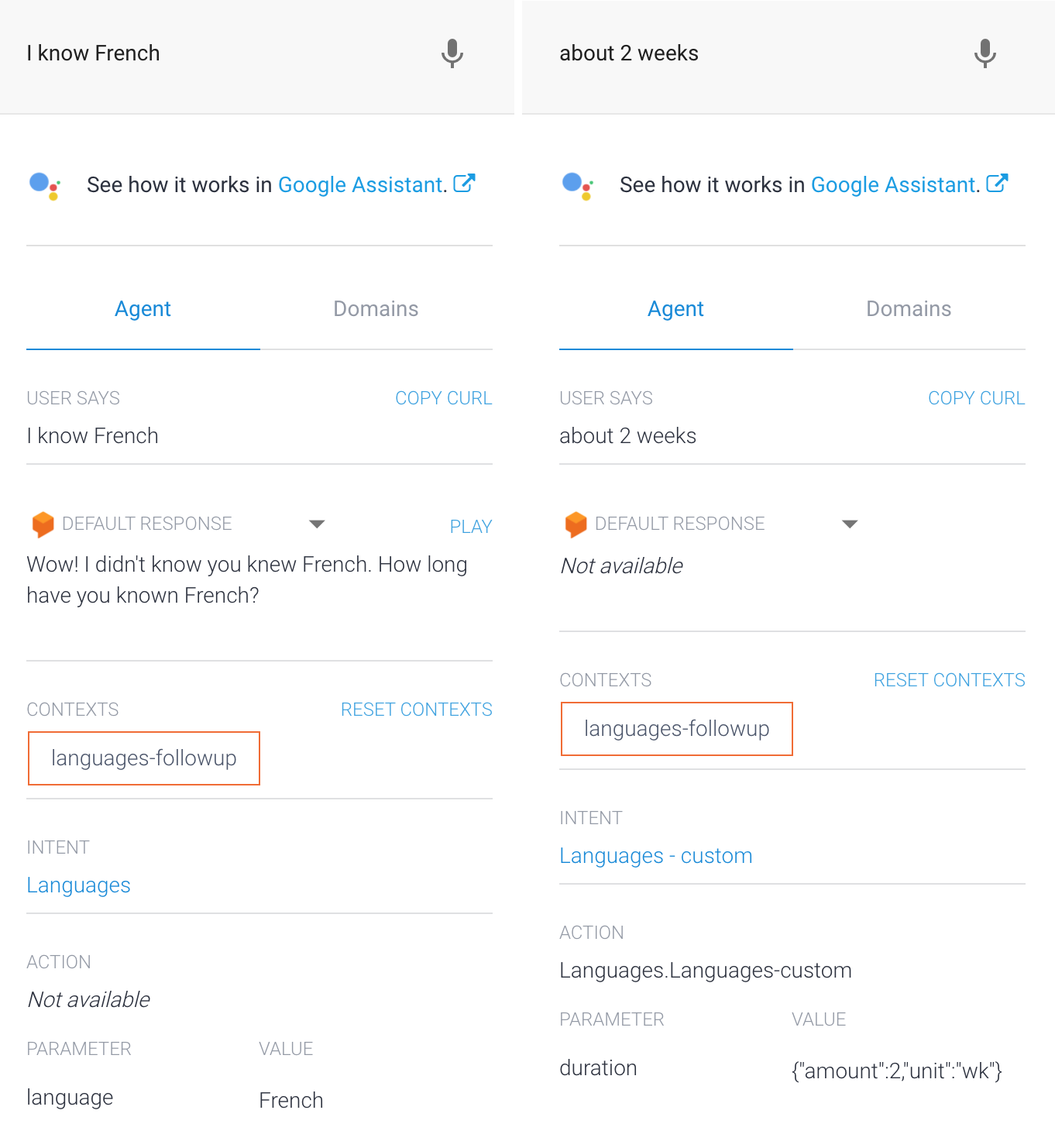
尽管第二个查询没有响应(“大约2周”),但我们可以看到我们的查询与正确的意图(“语言 - 自定义”)匹配,并且持续时间参数被正确解析(“2周”)。
意图和上下文
现在您的后续意图正确匹配,您需要添加响应。在“语言 - 自定义”中,您只询问用户已知语言的持续时间,而不是引用语言本身。
要使用从“语言”意图收集的参数进行响应,您需要了解后续意图的工作方式。后续意图使用上下文来跟踪是否已触发父意图。如果您检查“语言”意图,您将看到“语言 - 后续”列为输出上下文,以数字2开头:
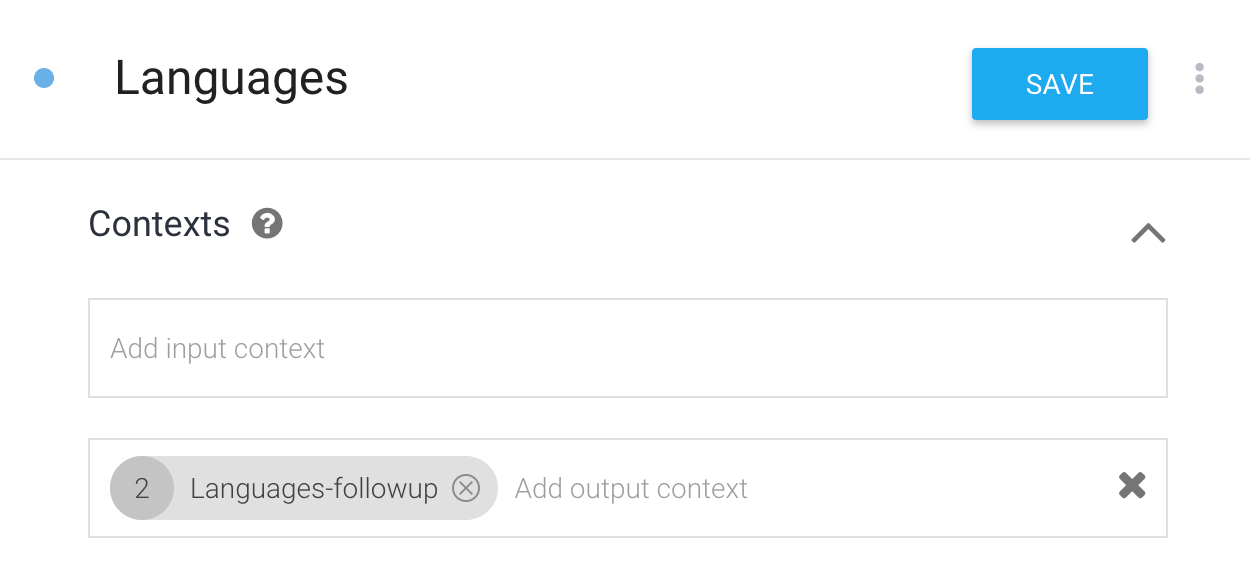
在匹配 “Languages” 意图后,将对话语 “Languages-followup” 附加到在匹配“语言”意图后,将对话语“语言跟随”附加到对话两轮。因此,当用户回答问题“你知道$ language语言多长时间?”时,上下文“语言跟随”是活动的。当Dialogflow匹配意图时,任何具有相同输入上下文的意图都非常受欢迎的。
单击左侧导航中的Intents,然后单击“Languages - custom”意图。
您可以看到intent具有与“Languages”的输出上下文相同的输入上下文(“Languages-followup”)。因此,在“语言”意图匹配后,“语言 - 自定义”更有可能匹配对话。因此,当用户回答问题“你知道$ language语言多长时间?”时,上下文“语言跟随”是活动的。当Dialogflow匹配意图时,任何具有相同输入上下文的意图都非常受欢迎。
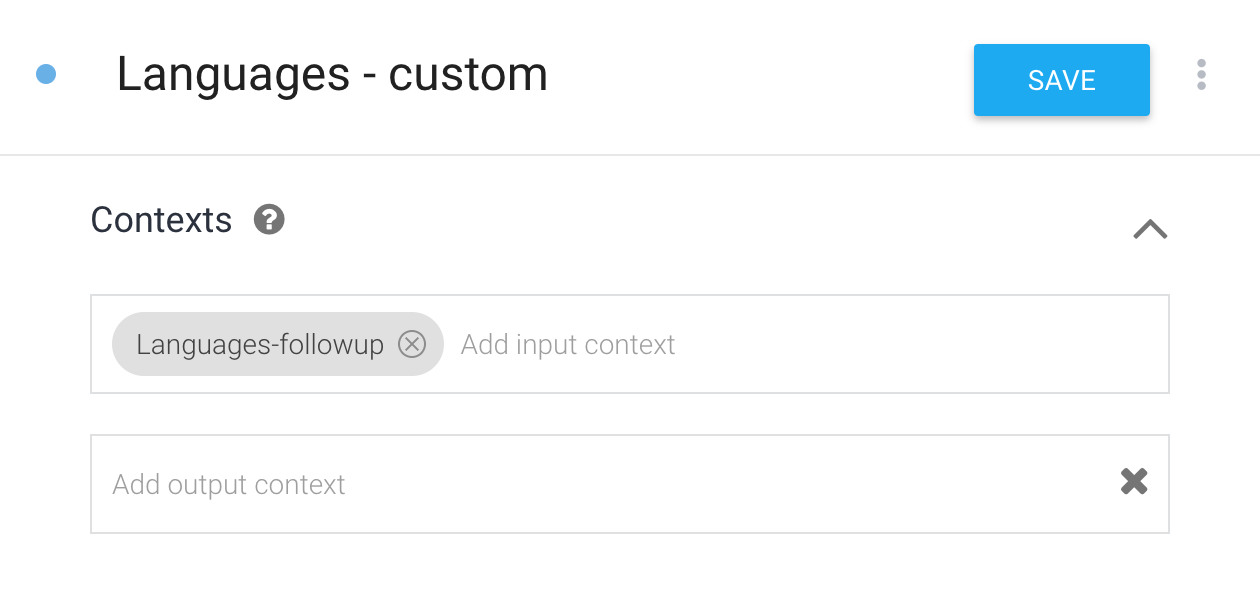
上下文和参数
上下文存储参数值,这意味着您可以在“语言 - 自定义”等其他意图中访问“语言”意图中定义的参数值。
将以下响应添加到“语言 - 自定义”意图中,然后单击“保存”按钮:
我不敢相信你已经知道 #languages-followup.language $duration 了! 现在,您可以再次查询聊天机器人并获得正确的响应。首先输入“我知道法语”,然后用“1个月”回答问题。
您应该看到从上下文中检索语言参数值。
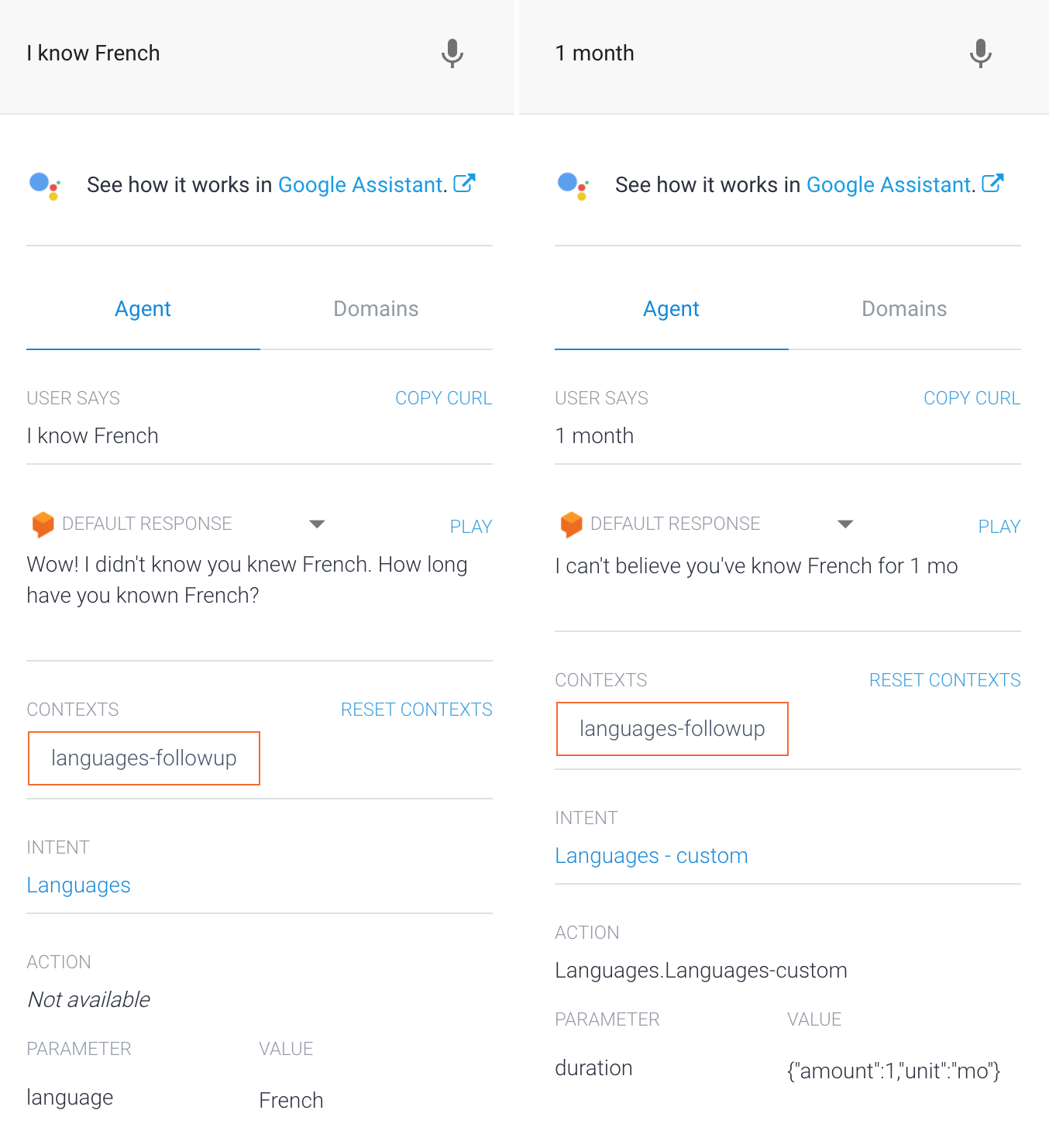
英文原文:https://dialogflow.com/docs/getting-started/
磐创AI:http://www.panchuangai.com 智能客服,聊天机器人:http://www.panchuangai.com TensorFlow 教程:http://panchuang.net